老白菜pe分区神器删除分区使用教程
来源:www.laobaicai.net 发布时间:2015-09-21 11:26
删除硬盘分区不仅可以帮助用户们删除空置的硬盘分区,还可以帮助用户们快速删除硬盘分区中所有数据达到一键删除的目的,但是近期不少老白菜用户表示不懂的删除分区具体操作,遇见这样的情况有没有什么好的方法可以解决呢?下面就一起来看看老白菜pe分区神器删除分区使用教程。
1.将制作好的老白菜u盘启动盘插入usb接口然后重启电脑,在老白菜主菜单界面移动光标选择“【02】运行老白菜Win8PE防蓝屏版(新电脑)”回车确认。如下图所示

2.成功登录到老白菜pe系统桌面后,点击开始菜单 - 分区工具 - 分区神器DiskGenius,打开分区神器DiskGenius。如下图所示
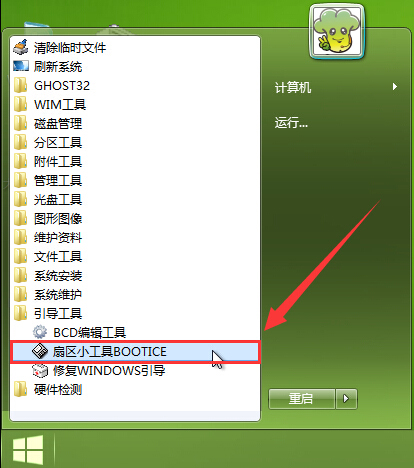
3.在打开的DiskGenius窗口中,首先选中需要删除的分区,然后点击“删除分区”按钮。如下图所示
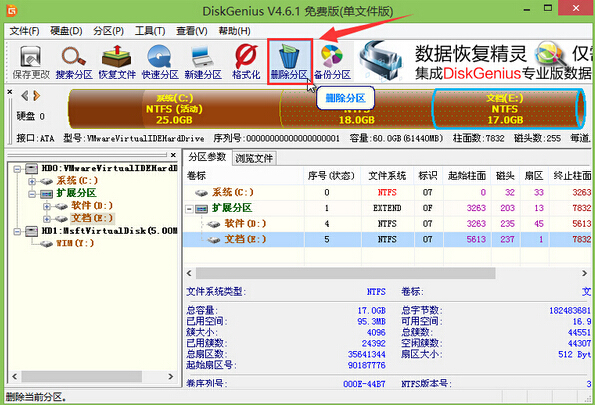
4.在弹出的DisGenius提示窗口中,点击“是(Y)”确认删除选中的分区。如下图所示
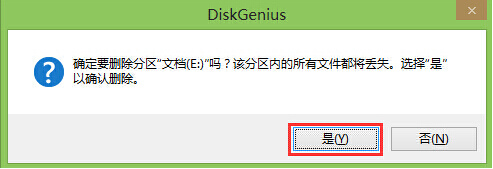
了解了老白菜pe分区神器删除分区使用教程,不懂的删除硬盘分区或者是想要自己动手删除分区的用户,可以尝试以上的老白菜使用教程操作看看,希望以上的老白菜使用教程可以给大家带来更多的帮助。
推荐阅读
"机械革命Z3 Pro笔记本一键安装win11系统教程"
- 宏碁Acer 非凡 S3X笔记本重装win7系统教程 2022-08-07
- 惠普暗影精灵6 amd笔记本安装win10系统教程 2022-08-06
- 雷神IGER E1笔记本一键重装win11系统教程 2022-08-05
- 华为huawei MateBook 13 2020笔记本重装win10系统教程 2022-08-04
神舟战神S7-2021S5笔记本一键重装win7系统教程
- 惠普ProBook430笔记本一键安装win11系统教程 2022-08-02
- 微星尊爵Prestige 14 2020笔记本重装win7系统教程 2022-08-02
- 神舟战神G8-CU笔记本一键安装win10系统教程 2022-08-01
- 戴尔Vostro 15 7500笔记本一键安装win11系统教程 2022-07-31
老白菜下载
更多-
 老白菜怎样一键制作u盘启动盘
老白菜怎样一键制作u盘启动盘软件大小:358 MB
-
 老白菜超级u盘启动制作工具UEFI版7.3下载
老白菜超级u盘启动制作工具UEFI版7.3下载软件大小:490 MB
-
 老白菜一键u盘装ghost XP系统详细图文教程
老白菜一键u盘装ghost XP系统详细图文教程软件大小:358 MB
-
 老白菜装机工具在线安装工具下载
老白菜装机工具在线安装工具下载软件大小:3.03 MB










